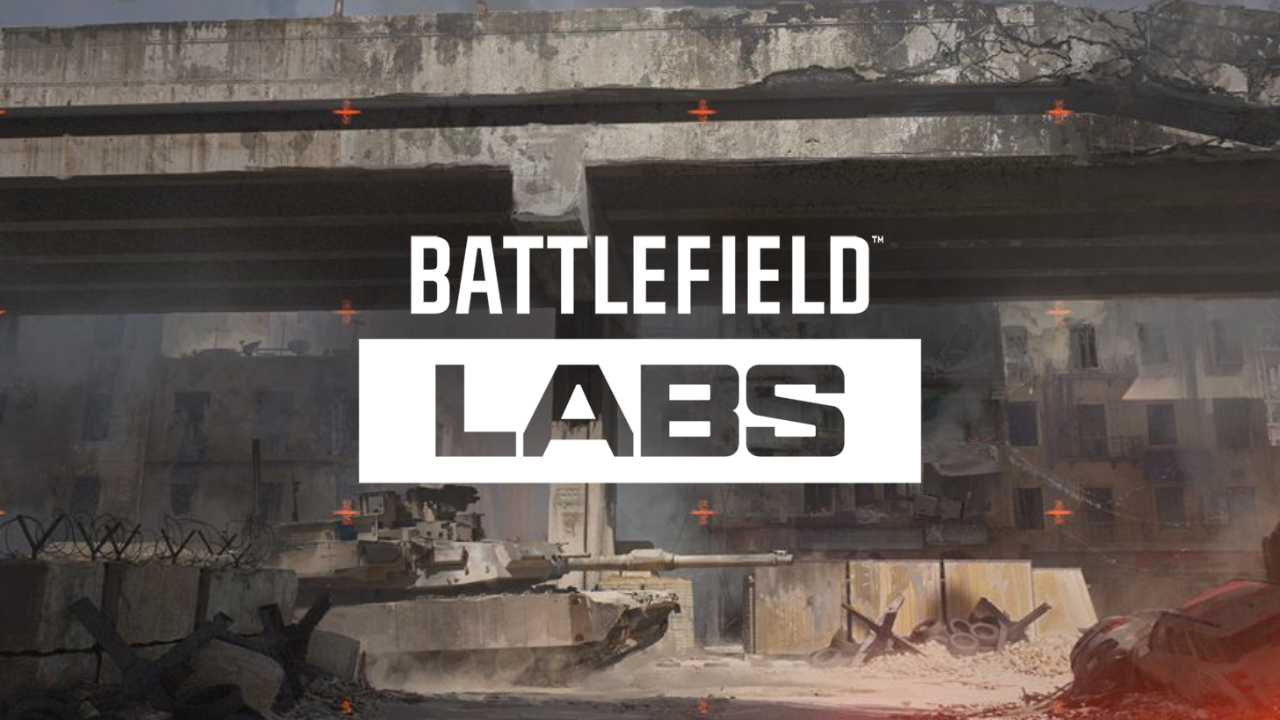ဤလမ်းညွှန်သည် ဝဘ်စာမျက်နှာများကို လွယ်ကူစွာ ဘာသာပြန်ရန် Google Chrome ၏ built-in ဘာသာပြန်အင်္ဂါရပ်ကို အသုံးပြုနည်းကို ရှင်းပြထားသည်။ ကျွန်ုပ်တို့သည် စာမျက်နှာတစ်ခုလုံးကို ဘာသာပြန်ခြင်း၊ ရွေးချယ်ထားသော စာသားများနှင့် ဘာသာပြန်ဆက်တင်များကို စိတ်ကြိုက်ပြင်ဆင်ပေးပါမည်။ ဤအဆင့်များကို ကျွမ်းကျင်အောင်ပြုလုပ်ခြင်းဖြင့် ဘာသာစကားအတားအဆီးများကို ဖယ်ရှားပေးပြီး ထိရောက်သောဘာသာစကားမျိုးစုံဖြင့် ရှာဖွေနိုင်စေမည်ဖြစ်သည်။
အဆင့် ၁-
သင်၏ Google Chrome ဘရောက်ဆာ၏ ညာဘက်အပေါ်ထောင့်ရှိ "နောက်ထပ်" မီနူး (ပုံမှန်အားဖြင့် ဒေါင်လိုက်အစက်သုံးစက် သို့မဟုတ် အလျားလိုက်မျဉ်းသုံးကြောင်းဖြင့် ကိုယ်စားပြုသည်) ကိုရှာဖွေပြီး ကလစ်နှိပ်ပါ။

အဆင့် 2-
dropdown menu တွင်၊ "ဆက်တင်များ" ကို ရွေးပါ။ ၎င်းသည် သင့်ဘရောက်ဆာ၏ ဆက်တင်စာမျက်နှာကို ဖွင့်ပါမည်။

အဆင့် 3-
ဆက်တင်စာမျက်နှာ၏ထိပ်ရှိ ရှာဖွေရေးဘားကို အသုံးပြုပါ။ သက်ဆိုင်ရာဆက်တင်များကို အမြန်ရှာရန် "ဘာသာပြန်ဆိုရန်" သို့မဟုတ် "ဘာသာစကားများ" ဟုရိုက်ထည့်ပါ။

အဆင့် 4-
"ဘာသာစကားများ" သို့မဟုတ် "ဘာသာပြန်ခြင်း" ရွေးချယ်မှုကို ရှာဖွေပြီး ၎င်းကို နှိပ်ပါ။
အဆင့် 5-
ဘာသာစကားဆက်တင်များတွင်၊ ပံ့ပိုးပေးထားသော ဘာသာစကားများစာရင်းကို တွေ့ရပါမည်။ ဘာသာစကားအသစ်များထည့်ရန် သို့မဟုတ် သင့်ရှိပြီးသားဘာသာစကားများကို စီမံရန် "Add languages" ကိုနှိပ်ပါ။

အဆင့် 6-
"သင်ဖတ်ထားသော ဘာသာစကားမဟုတ်သော စာမျက်နှာများကို ဘာသာပြန်ရန် ကမ်းလှမ်းချက်" ကို ဖွင့်ထားကြောင်း သေချာပါစေ။ ၎င်းသည် သင်၏မူလဘာသာစကားမဟုတ်သော စာမျက်နှာများကို Chrome မှ အလိုအလျောက် ဘာသာပြန်ရန် ခိုင်းစေမည်ဖြစ်ကြောင်း သေချာစေပါသည်။
ဤအဆင့်များကို လိုက်နာခြင်းဖြင့်၊ သင်သည် ချောမွေ့သော ဘာသာစကားပေါင်းစုံ ရှာဖွေမှုအတွေ့အကြုံအတွက် Google Chrome ၏ အစွမ်းထက်သော ဘာသာပြန်ကိရိယာများကို အသုံးချနိုင်သည်။